PS怎么画直线斜线
ps按shift不能画斜线该如何操作?
我们在使用PS时画斜线时经常按住shift键,但是如果想要画出45°的斜线只按shift键是不能实现的,那么今天我就用具体的步骤告诉各位小伙伴们PS按shift不能画斜线的原因,具体的操作步骤如下,小伙伴们可以认真学习,快来看一看吧!
1.首先,打开ps这款软件,进入ps的操作界面,找到文件菜单里的【新建选项】。点击新建选项,在弹出的对话框内设置参数,(如图红色圈出部分所示)。
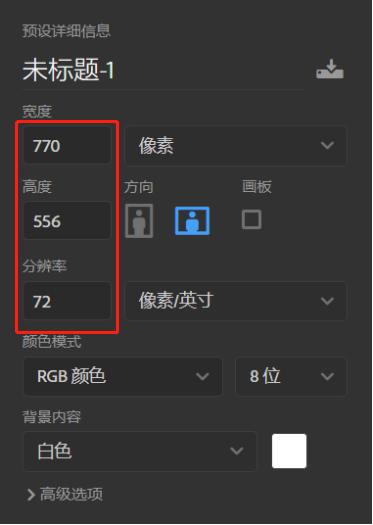
2.再在工具箱内找到画笔工具选项,(如下图红色圈出部分所示)。
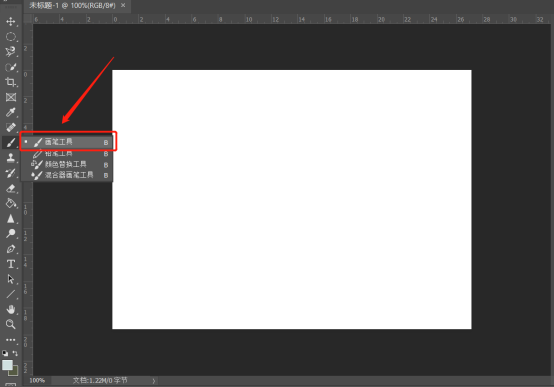
3.选择画笔选项在,在上面的设置里选择一种画笔,(如图红色圈出部分所示)。
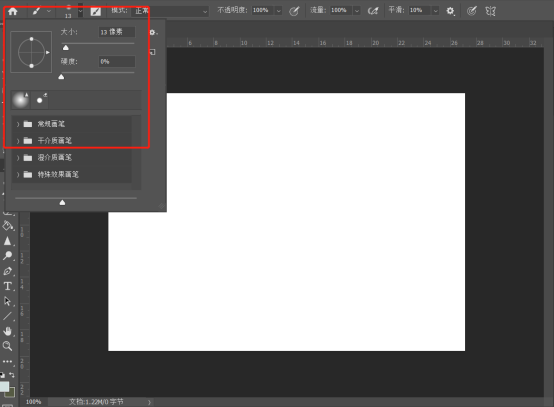
4.选择画笔后,在新建的文件内【点鼠标左键确定一点并按下shift键】,在移动鼠标左键在另一处点击鼠标左键,这样我们就得到了一条斜线,依次可以画出线段,(如下图所示)。
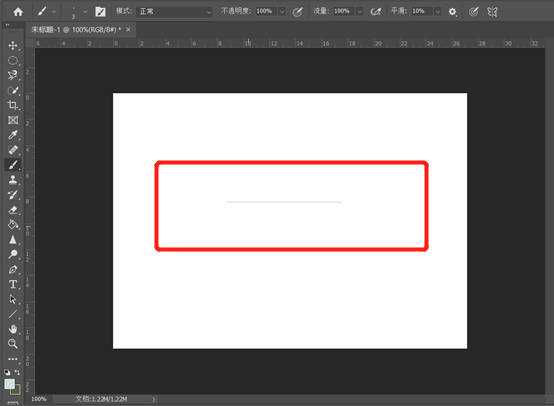
5.如果你想要45度的斜线,那么你可以按住【ctrl+T】自由变换,把线条转变成45°的斜角。
以上的5步操作方法就是不能画斜线的具体处理方法,画出一条垂直或者水平的线段在进行自由变换就可以得到自己想要的角度了。上边的步骤已经写的非常详细了,小伙伴们按部就班的进行操作就可以完成了。最后,希望以上的操作步骤可以帮到你!
本篇文章使用以下硬件型号:联想小新Air15;系统版本:win10;软件版本:PS CC2019。
